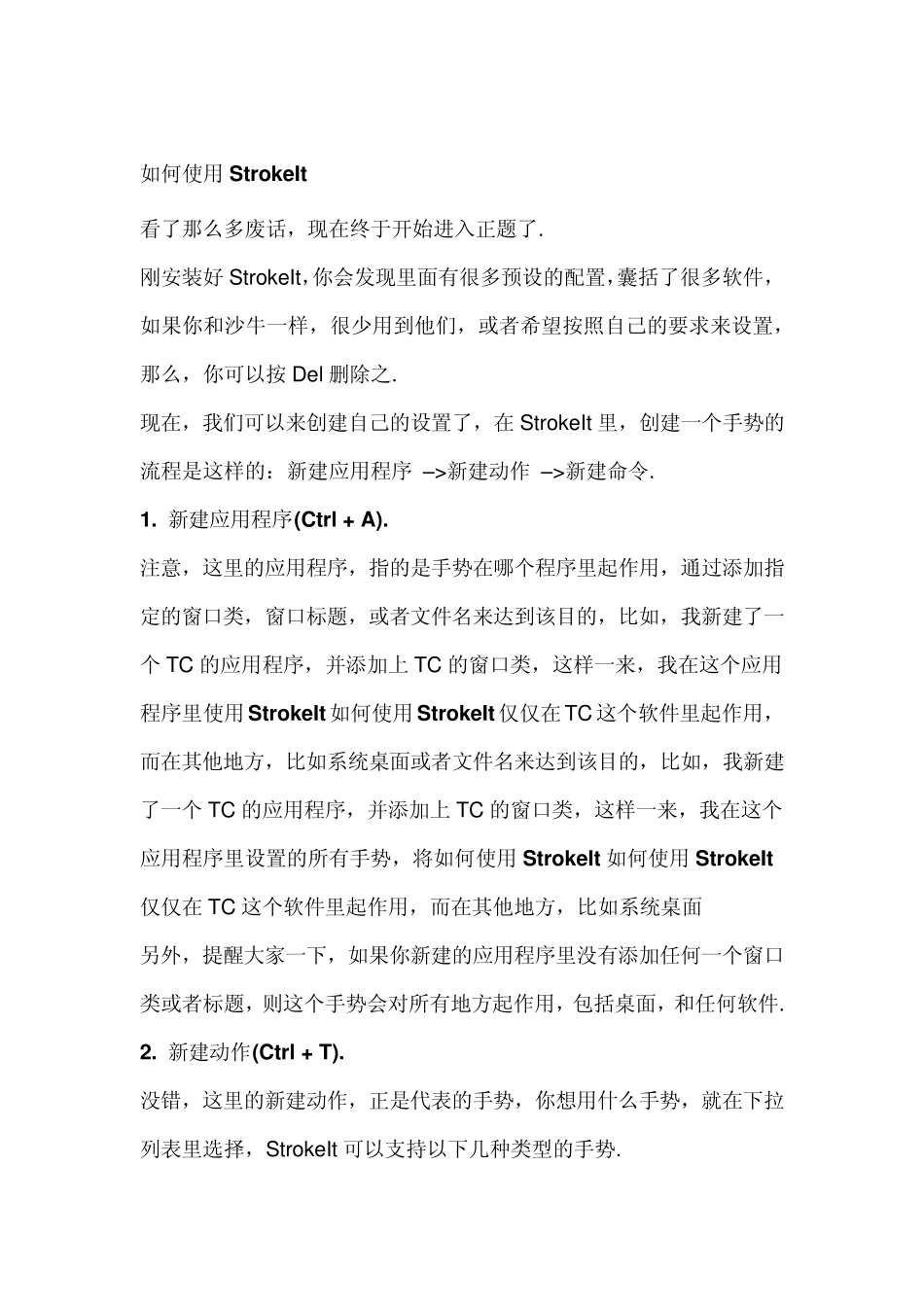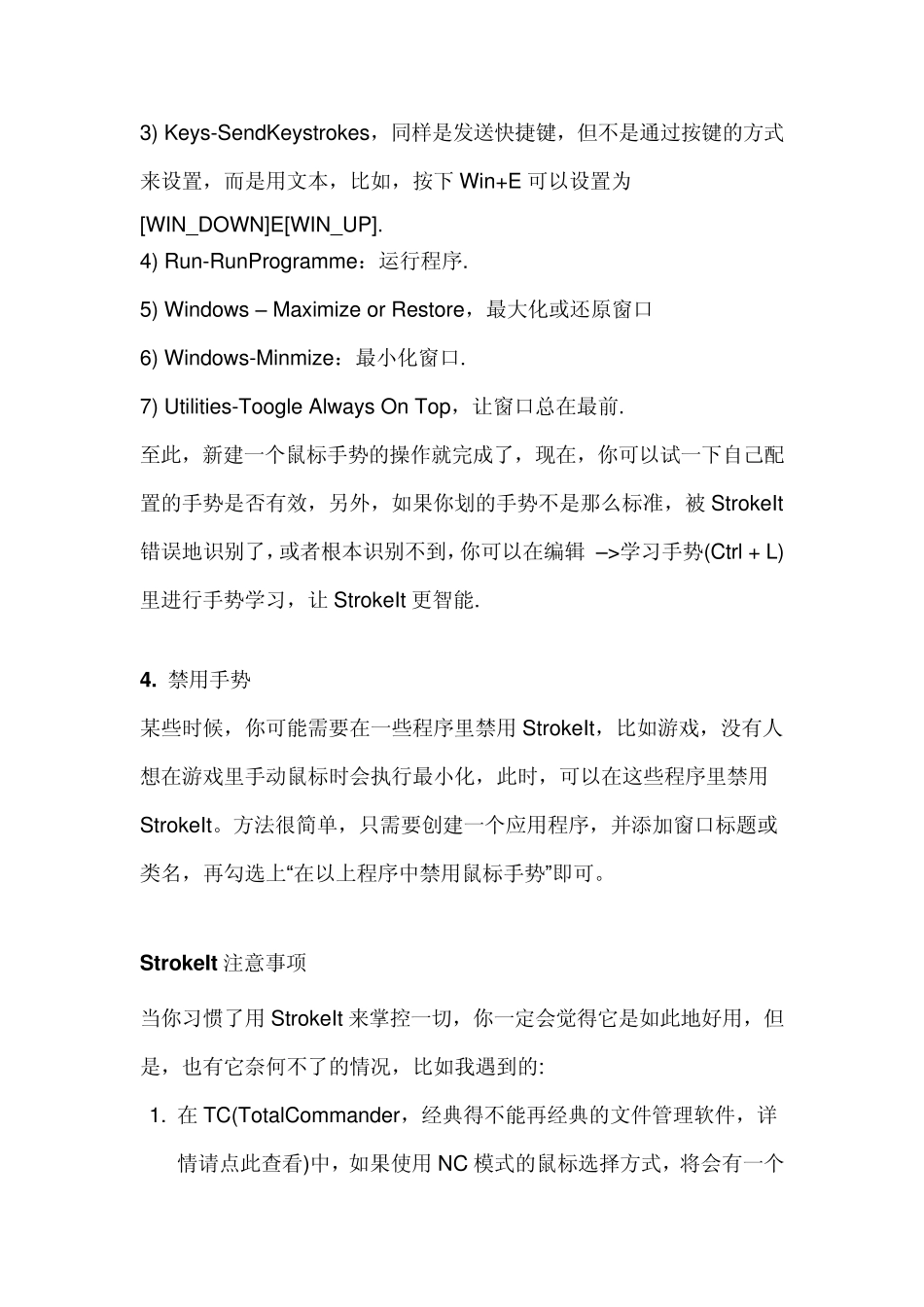如何使用StrokeIt 看了那么多废话,现在终于开始进入正题了. 刚安装好StrokeIt,你会发现里面有很多预设的配置,囊括了很多软件,如果你和沙牛一样,很少用到他们,或者希望按照自己的要求来设置,那么,你可以按 Del 删除之. 现在,我们可以来创建自己的设置了,在StrokeIt 里,创建一个手势的流程是这样的:新建应用程序 –>新建动作 –>新建命令. 1. 新建应用程序(Ctrl + A). 注意,这里的应用程序,指的是手势在哪个程序里起作用,通过添加指定的窗口类,窗口标题,或者文件名来达到该目的,比如,我新建了一个 TC 的应用程序,并添加上 TC 的窗口类,这样一来,我在这个应用程序里使用StrokeIt如何使用StrokeIt仅仅在TC 这个软件里起作用,而在其他地方,比如系统桌面或者文件名来达到该目的,比如,我新建了一个 TC 的应用程序,并添加上 TC 的窗口类,这样一来,我在这个应用程序里设置的所有手势,将如何使用StrokeIt 如何使用StrokeIt仅仅在TC 这个软件里起作用,而在其他地方,比如系统桌面 另外,提醒大家一下,如果你新建的应用程序里没有添加任何一个窗口类或者标题,则这个手势会对所有地方起作用,包括桌面,和任何软件. 2. 新建动作(Ctrl + T). 没错,这里的新建动作,正是代表的手势,你想用什么手势,就在下拉列表里选择,StrokeIt 可以支持以下几种类型的手势. 1) 方向,包括上下左右及对角线的八个方向,在StrokeIt 的手势选择里,上下左右分别用Up,Down,Left 和Right 区分,而/Up 代表斜线➚ ,\Up 则为↖,这一点大家体验一下就能明白. 2) 数字 3) 字母 4) 很多数字和字母的后面都有Reversed 字样,这代表手势需要反着划,比如,我们写”一”这个字的时候,是从左至右的,而如果加上Reversed字样,就得从右往左写了,我对这个很不习惯,大概左撇子会比较适应吧,呵呵. 5) 鼠标键。其实严格的说,这些已经算不上鼠标手势了。只是在按住预设鼠标键的基础上,在按动作里设置的鼠标键而已。比如,我预设的执行鼠标手势的按钮是鼠标右键,现在,我新建了一个动作,叫LBUTTON_UP,那么,只有当我按下右键(预设),再按下左键(动作)并松开(根据后面的Up)时,才会生效. 3. 新建命令(Ctrl + N). 动作和命令是一对一的,两者缺一不可,添加动作后,就该新建命令了,即划出鼠标手势后需要执行的操作。StrokeIt 所支持的命令类型非常多,在此不一一列举,只介绍经常使用的几个:...